はじめに
UnityのShader Graphでは、「Procedural Patterns」という十数種類のパターンノードのサンプルが提供されています。今回はProcedural Patternsの導入方法と、各種パターンノードを紹介していきます。
導入方法
使用環境
今回記事で使用するUnityのバージョン等は以下の通り。
・Unity2022.3.31f1
・URP
導入手順
まずメニューの[Window]⇒[Package Manager]を選択し、Package Managerウィンドウを開きます。
ウィンドウを開いたら、左上のタブから「Unity Registry」を選択し、一覧から「Shader Graph」を選択します。選択したらウィンドウ右側にShader Graphの説明欄が表示され、その中にあるタブの一つに「Samples」があるので、それを選択します。
Samplesに、「Procedural Patterns」という欄があるので、そこにある[Import]を押して、プロジェクトにサンプルをインポートします。
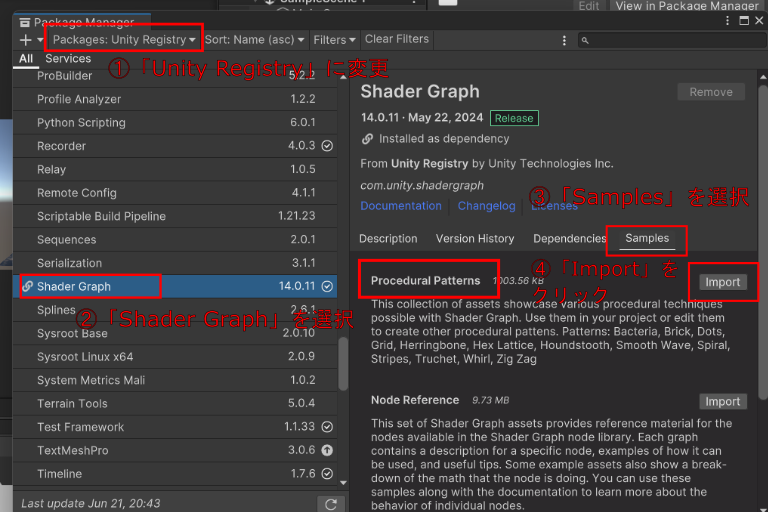
インポート出来たら、[Assets]内にサンプルのフォルダができているはずです。フォルダの中身はこんな感じです。
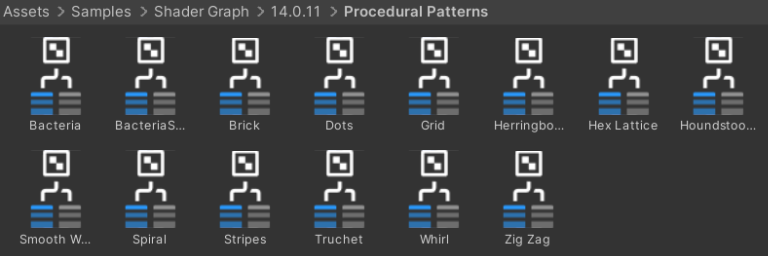
サンプルノードの使い方
Shader Graphの編集画面で右クリック⇒[Create Node]の一覧に「Patterns」という項目があるので、そこから使用したいノードを追加できます。また、Assets内のProcedural Patternsフォルダから使いたいノードをShader Graphの編集画面にドラッグ&ドロップすることでも追加できます。
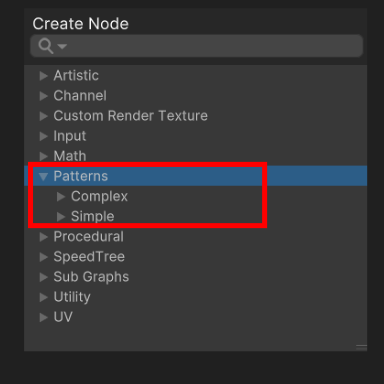
「Procedural Patterns」ノード一覧
ここからは、「Procedural Patterns」で提供されているノードの一覧をさっと紹介していきます。なお、今後サンプルノードが追加・削除される場合があります。以下で紹介しているノード一覧は記事執筆時点(※)のものです。
※2024/6/22時点
| Bacteria | BacteriaSmoothstep | Brick |
| Dots | Grid | Herringbone |
| Hex Lattice | Houndstooth | Smooth Wave |
| Spiral | Stripes | Truchet |
| Whirl | Zig Zag |
・Bacteria
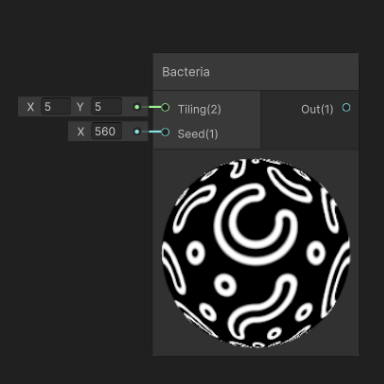
・BacteriaSmoothstep
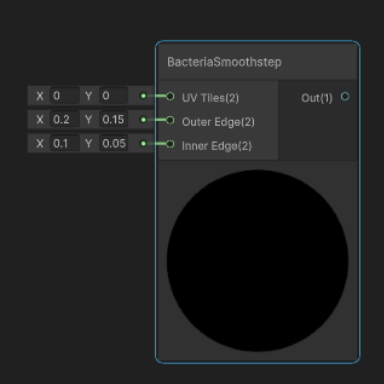
・Brick
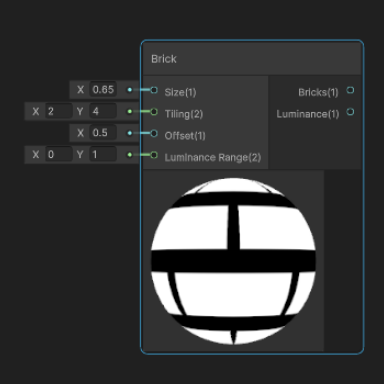
・Dots
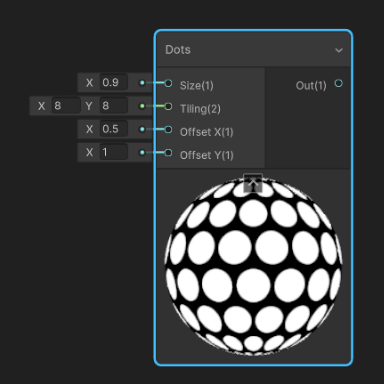
・Grid
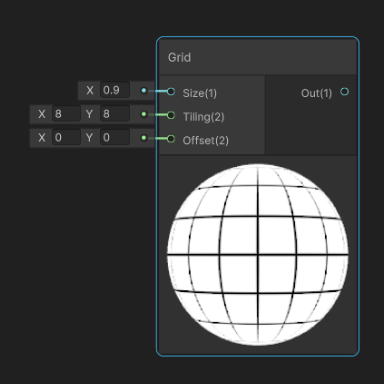
・Herringbone
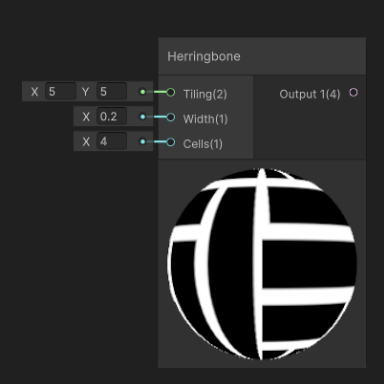
・Hex Lattice
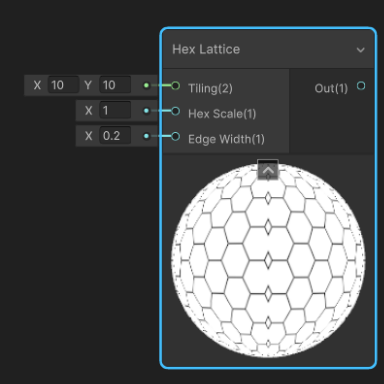
・Houndstooth
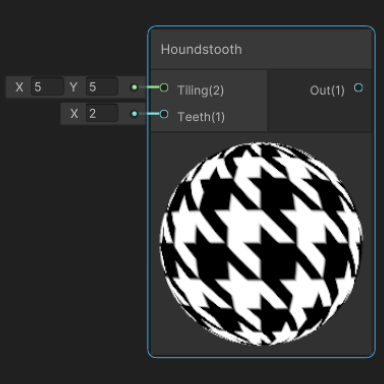
・Smooth Wave
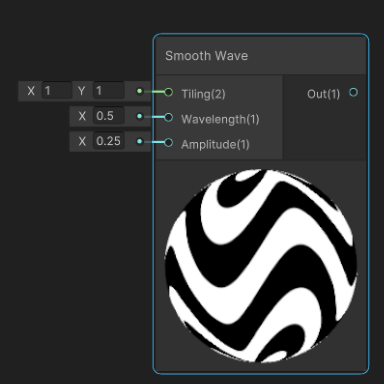
・Spiral
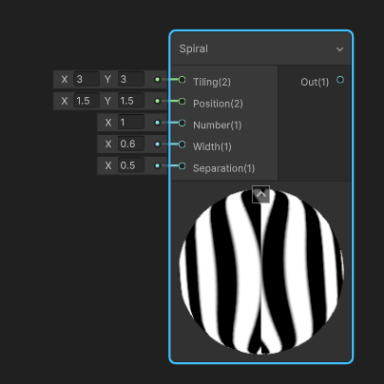
・Stripes
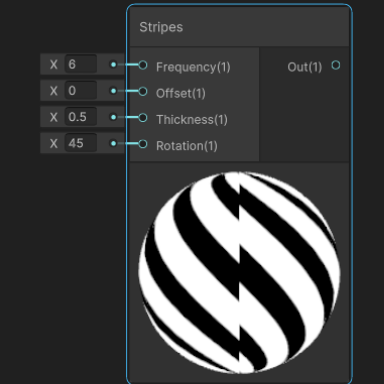
・Truchet
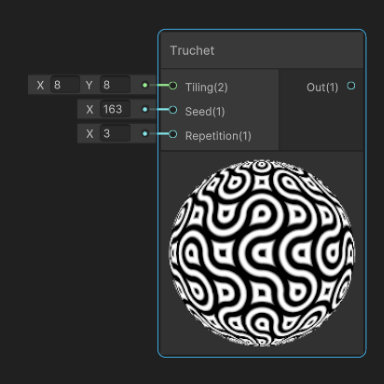
・Whirl
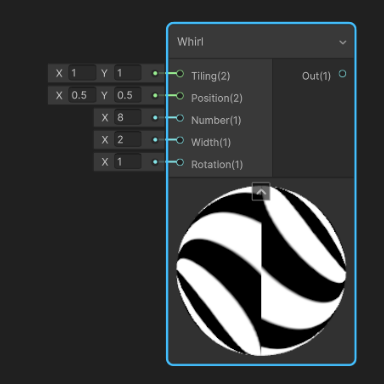
・Zig Zag
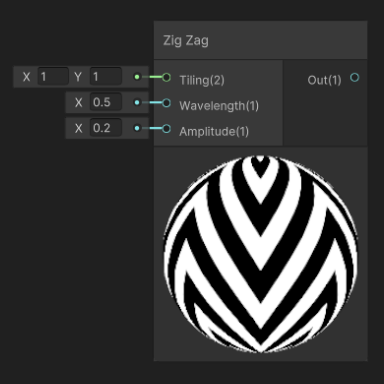
おわりに
Shader Graphで提供されているサンプル「Procedural Patterns」についてさらっとですが、紹介してきました。今後機会があれば「Procedural Patterns」を使用した表現の記事を書いていこうと思います。
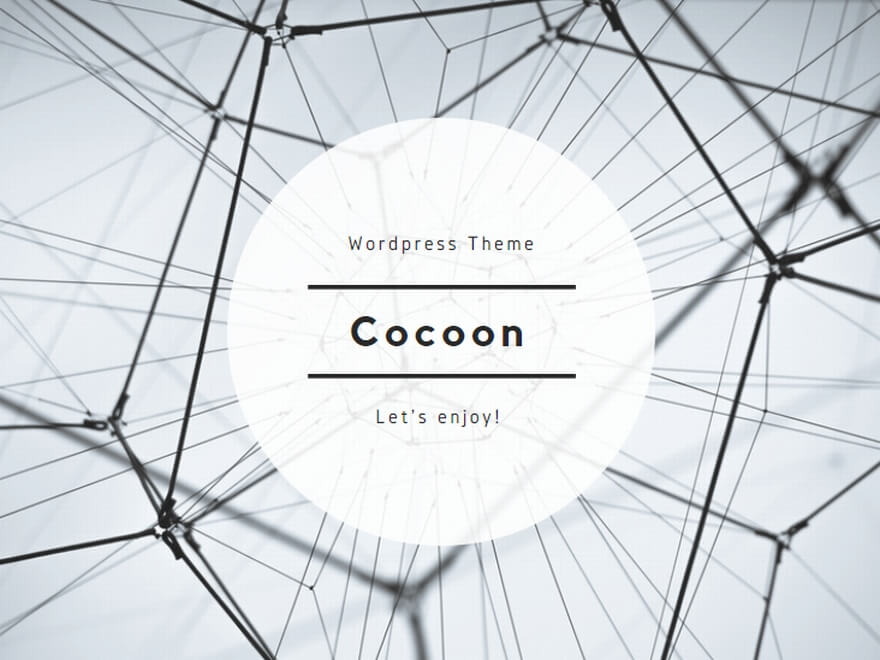
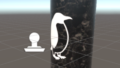
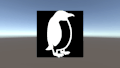
コメント